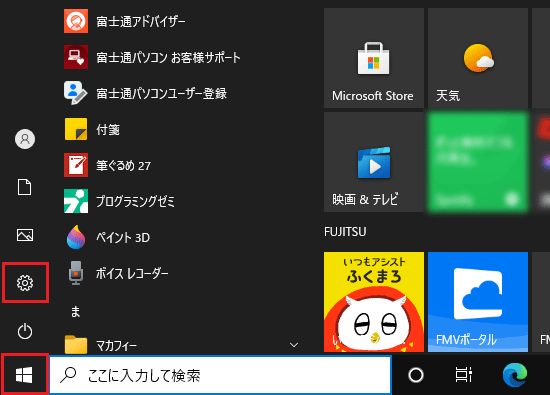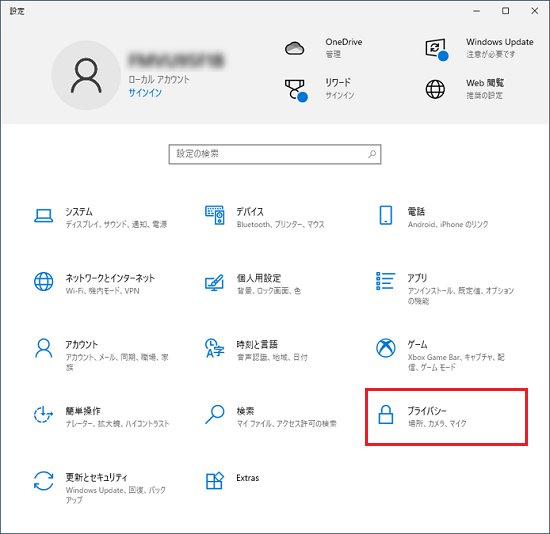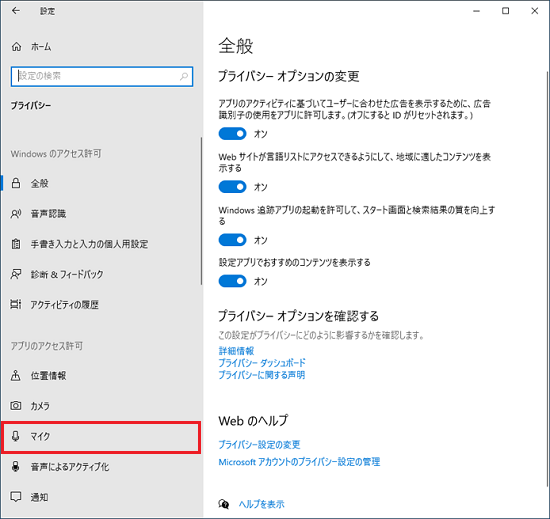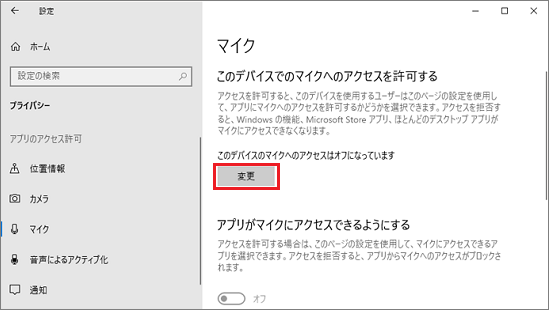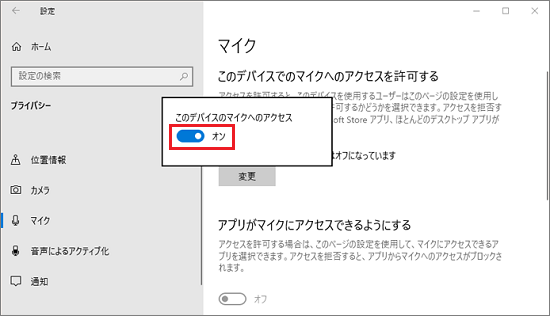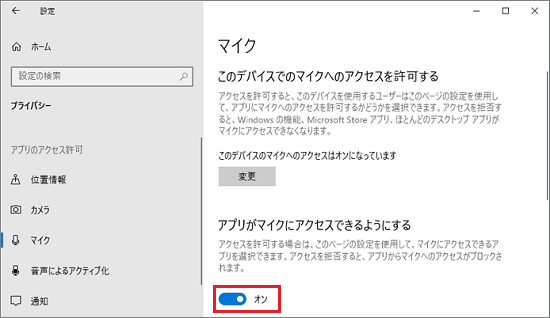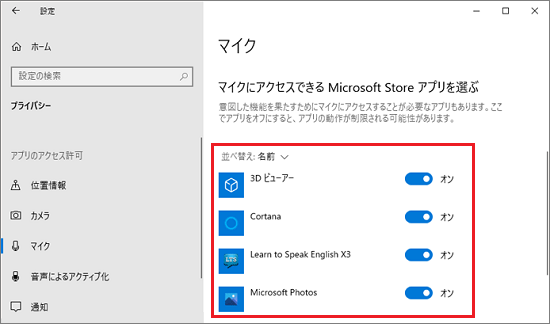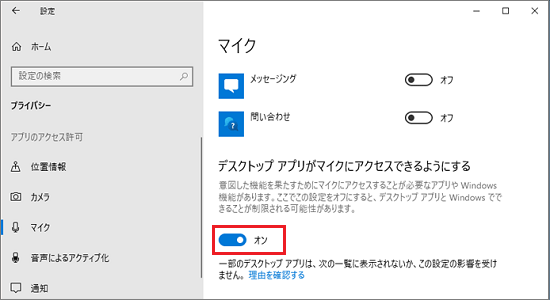アプリによるマイクへのアクセス許可をしても、マイクの音声をアプリが認識しない場合は、次のQ&&Aをご覧ください。
 [Windows 10] 内蔵マイクの音声が認識されません。
[Windows 10] 内蔵マイクの音声が認識されません。
Q&Aナンバー【1211-2884】更新日:2021年7月26日
このページをブックマークする(ログイン中のみ利用可)
| 対象機種 | すべて |
|---|---|
| 対象OS |
|
プライバシーの設定から、アプリによるマイクのアクセスを許可します。
手順は、次のとおりです。

お使いの環境によっては、表示される画面が異なります。